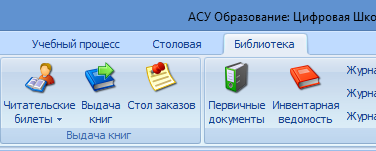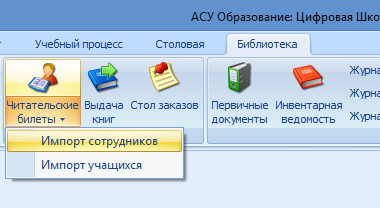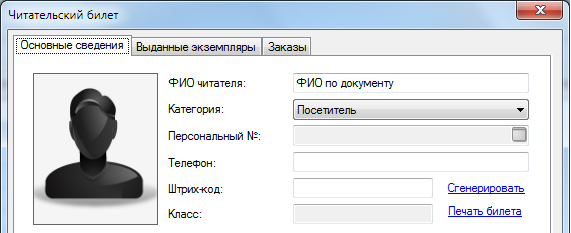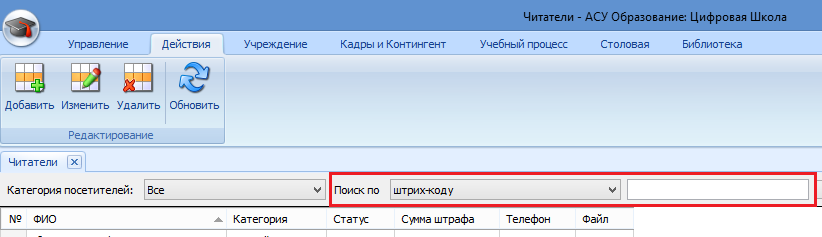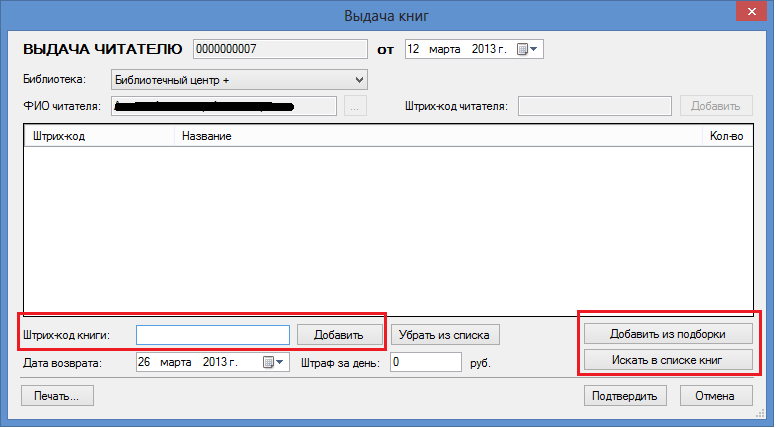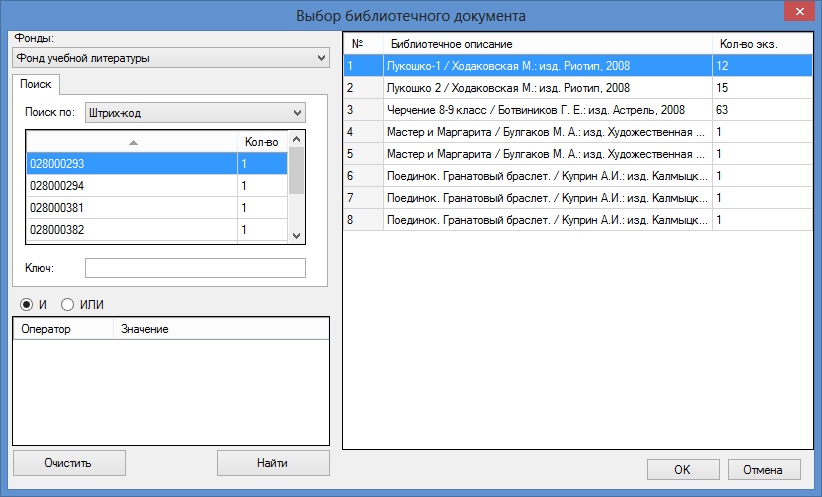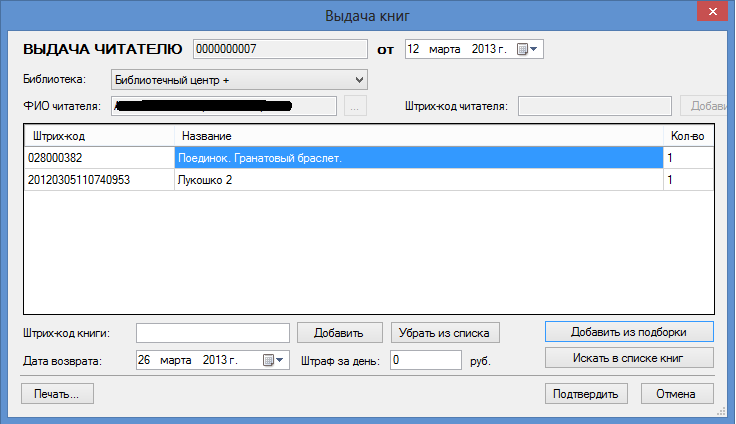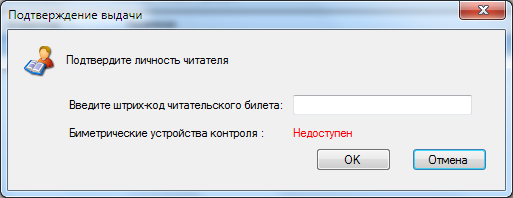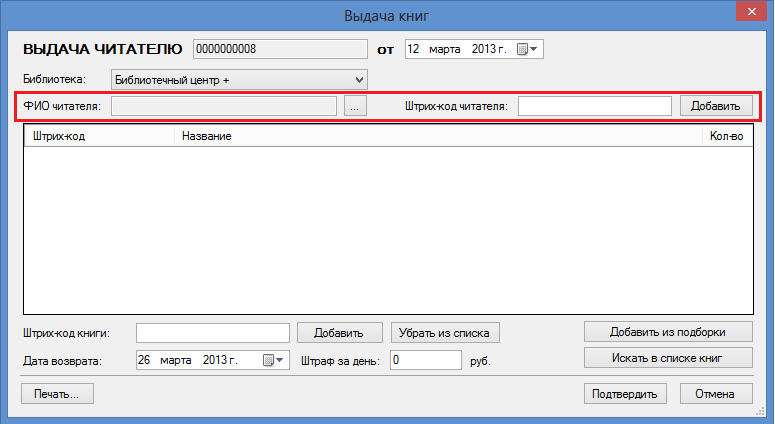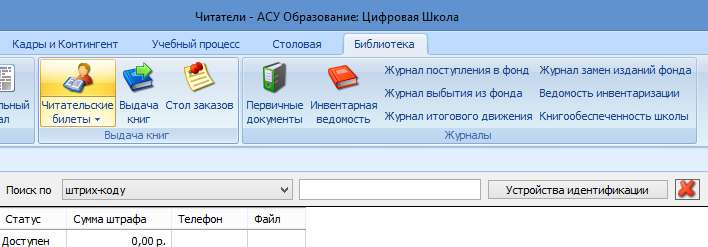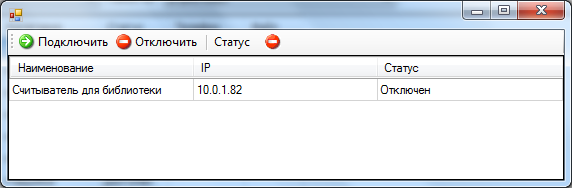• Работа с контингентом
- формирование читательских билетов.
- выдача книг.
- формирование заказов на книги.
ЧИТАТЕЛЬСКИЕ БИЛЕТЫ.
Рис. «Читательские билеты» в главном меню.
Читательские билеты разбиты на четыре категории:
- Сотрудники.
- Учащиеся.
- Посетители (нет присвоенного ИДН).
- Родители (нет присвоенного ИДН).
У читательского билета есть «Статус» - по нему определяется можно ли на этот билет выдать книгу, если статус – «Не доступен», то нужно сгенерировать на читательский билет Штрих-код.
КАК СОЗДАТЬ ЧИТАТЕЛЬСКИЙ БИЛЕТ?
Есть два варианта для создания читательских билетов:
I. Для создания читательских билетов для всех зарегистрированных учеников и сотрудников.
1. Для этого надо нажать на выделенную область левой кнопкой мыши.
Рис. Импорт читательских билетов.
2. Нажать на нужный пункт раскрывшегося списка левой кнопкой мыши.
3. После окончания создания читательских билетов выдается сообщение об окончании работы.
II. Для создания читательского билета для любой категории пользователей.
1. Для этого надо в списке «Читатели» во вкладке «Действия» нажать на кнопку «Добавить».
2. В открывшейся форме «Читательского билета» нужно выбрать категорию.
Рис. Создание читательского билета.
3. Если выбрали категорию сотрудник или ученик, то будет доступен выбор по персональному номеру.
4. После ввода данных читателя, ему нужно сгенерировать штрих-код, для этого нужно нажать на надпись «Сгенерировать»
Рис. Генерация штрих-кода читательского билета.
5. Для распечатки штрих-кода нажмите на надпись «Печать билета».
6. Для сохранения введённых данных нужно нажать кнопку «ОК» а для отмены – «Отмена».
Выдача.
Для того чтобы выдать книгу сначала нужно определить кому она будет выдана.
Для этого у нас есть два вида идентификации пользователей
1. По Штрих-коду читательского билета.
2. По данным из модуля «СКУД»: бесконтактная карта или отпечатки пальцев.
Для начала идентификации нужно сделать следующее:
1. Во вкладке «Библиотека» нажмите на кнопку «Читательские билеты», откроется список «Читатели».
2. Для открытия конкретного читательского билета нужно ввести номер штрих-кода в текстовой поле выделенной области.
Рис. Ввод штрих-кода для поиска читательского билета.
3. В списке читательских билетов должен остаться только тот читатель, номер которого мы ввели.
4. Открываем читательский билет и переходим на вкладку «Выданные экземпляры». Здесь перечислены все книги, которые выданы читателю на данные момент.
Рис. Список выданных экземпляров книг.
5. Для выдачи книги нужно нажать на кнопку «Выдача» под списком «Выданных экземпляров».
6. Откроется окно «Выдача книг»
Рис. Окно выдачи книг.
7. Для внесения книг на выдачу следует использовать штрих-код книг. Вносить его следует в текстовое поле справа от надписи «Штрих-код книги». После ввода штрих-кода книга сразу появится в списке на выдачу.
8. Так же можно воспользоваться «Искать в списке книг». При нажатии на эту кнопку откроется окно со списком всех экземпляров книг записанных за помещением. При помощи формы поиска можно будет быстро найти нужный экземпляр книги.
Рис. Список экземпляров.
9. После нажатия кнопки «ОК» выделенный экземпляр книги попадет в список на выдачу. В столбце "Кол-во" можно указать количество экземпляров книги для выдачи.
10. После вноса всех книг на выдачу и установки «Даты возврата» (по умолчанию книга выдается на две недели). Нажимаем на кнопку «Подтвердить».
Рис. Формирование списка выдачи.
11. Откроется окно подтверждения выдачи. Для подтверждения выдачи нужно, либо ввести штрих-код читательского билета, либо идентифицироваться на биометрическом считывателе.
Рис. Подтверждение выдачи книг получателем.
12. После подтверждения книги записываются на читателя.
Рис. Список выданных книг.
Можно произвести выдачу книг и не из карточки читательского билета.
1. Для этого нужно во вкладке «Столовая» нажать на кнопку «Выдача книг». При этом сразу же откроется форма для выдачи книги.
Рис. Выбор читателя из списка.
2. Вводим штрих-код читательского билета в выделенное поле и нажимаем кнопку «Добавить», для определения адресата.
3. После этого вносим книги на выдачу см. пункты 6 – 13.
КАК ВКЛЮЧИТЬ БИОМЕТРИЧЕСКИЙ СЧИТЫВАТЕЛЬ ДЛЯ ИДЕНТИФИКАЦИИ?
1. Нужно во вкладке «Библиотека» нажать на кнопку «Читательские билеты».
2. В окне «Читатели» нажать на кнопку «Устройства идентификации», она расположена справа от поля ввода ключа для поиска читательских билетов.
Рис. Устройства идентификации.
3. Откроется форма со списком всех устройств зарегистрированных для библиотеки. Они будут сразу пытаться подключиться.
Рис. Список устройств идентификации библиотеки.
4. После подключения устройств форму нужно закрыть.
5. Если устройства подключены, то статус изменится на «Подключен».